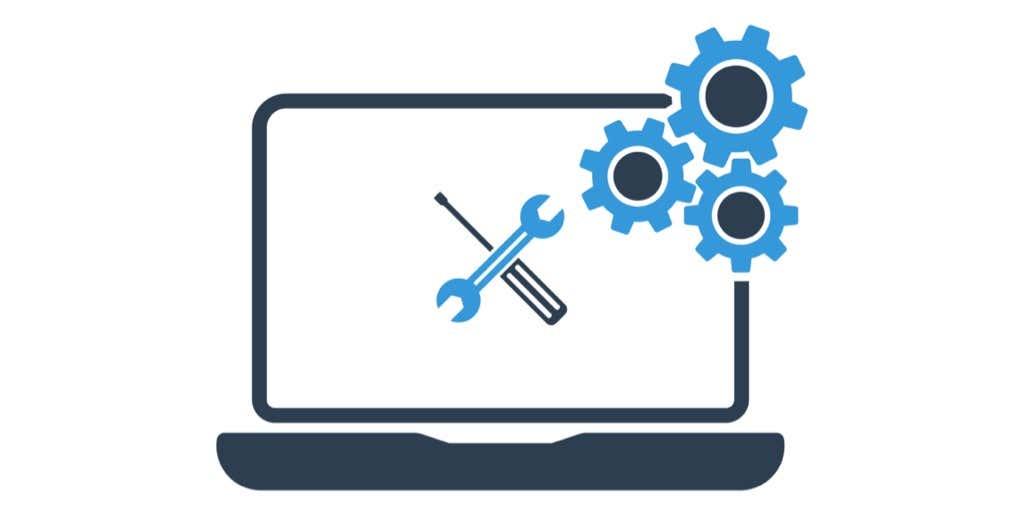Arvuti tõhusaks tööks vajab see sagedasi värskendusi ja hooldust. Üks komponente, mis vajavad regulaarset värskendust, on draiver. Paljud inimesed, kellel on arvuti, võivad olla kuulnud terminit "draiver", kuid nad ei pruugi olla tuttavad sellega või kui olulised need arvuti tööks on.
Selles artiklis arutame, mida draiverid teevad, miks neid vaja on ja kuidas neid õigesti värskendada, et saaksite oma arvuti tõhusalt töötada.

Mis on draiverid?
Draiver on madala taseme kood (programm), mis hõlbustab suhtlust riistvarakomponendi või tarkvararakenduse ja operatsioonisüsteemi (OS) vahel. See toimib tõlkijana, mis võimaldab teie OS-il paluda riist- või tarkvaral teha seda, mida soovite.
Igal arvutil on mitu draiverit, mis juhivad erinevaid installitud rakendusi ja riistvarakomponente. Ilma draiveriteta ei tööta teie arvuti riist- ja tarkvara korralikult ning mõnel juhul ei tööta need üldse.
Draivereid on tegelikult kahte tüüpi: seadmedraiverid ja tarkvaradraiverid.

Seadme draiverid
Seadme draiverid on teatud tüüpi tarkvara, mis võimaldab suhelda OS-i ja riistvara või seadme vahel.
Tavaliselt loob need sama firma, kes seadme valmistas. Kui aga kolmanda osapoole ettevõte teeb seadme draiveri, ehitatakse see avaldatud riistvarastandardi järgi.
Kõik seadme draiverid ei ole loodud seadme endaga otse suhtlema. Mõnel juhul on suhtluse võimaldamiseks virnas mitu draiverit. Need virnastatud draiverid suhtlevad otse üksteise või operatsioonisüsteemiga. Draiverit, mis suhtleb otse seadme enda või operatsioonisüsteemiga, nimetatakse funktsiooni draiveriks.
Vahepeal olevaid draivereid, mis manipuleerivad suhtlust erinevates vormingutes, et masin mõistaks käsku, nimetatakse filtridraiveriteks.
Erinevad seadmed nõuavad draivereid. Allpool on mõned kõige levinumad.

Tarkvara draiverid
Tarkvaradraiverid ei ole erinevalt seadme draiveritest seotud ühegi riistvaraseadmega. Selle asemel on need programmid, mis võimaldavad tarkvararakendustel OS-iga suhelda.
Nende esmane eesmärk on lubada või keelata juurdepääs kaitstud andmetele, mis on saadaval ainult tuumarežiimis programmidele. Seetõttu töötavad tarkvaradraiverid alati kerneli režiimis.
Märkus . Kerneli režiimis on draiveritel piiramatu juurdepääs riistvarale ja arvuti mälule. See võib väljastada mis tahes protsessori juhiseid, mis on vajalikud riistvara nõuetekohaseks töötamiseks.
Mida autojuhid teevad?
Draiverite tööpõhimõtete mõistmiseks kujutage ette, et proovite oma arvutis Netflixi saadet voogesitada. Kui esitate videot oma brauseris, saadab rakendus teie käsupäringu teie operatsioonisüsteemile.
Seejärel peab OS saatma teie arvuti teistele komponentidele päringuid, mis aitavad teil käske täita, et saaksite saadet vaadata. OS palub võrgukaardil video puhverdada, saata video kuvamiseks graafikakaardile õiged käsud ja suhelda helikaardiga, et videos heli esitada.

OS saadab kõik need päringud vajalike seadmetega seotud draiveritele ja iga seadme draiver teab täpselt, mida teha. Nii et näiteks võrgukaardi draiver teab, milliseid andmeid edastada, videokaart teab, mida kuvada ja helikaart, mis heli esitada.
Draiverid ei suhtle ainult teie arvutis leiduvate seadmetega. Nad töötavad ka teiste masinatega, nagu printerid ja skannerid. Näiteks kui vajutate rakenduses nuppu Prindi, saadab OS printeridraiverile käsu dokumendi printimiseks. Seejärel tõlgib draiver selle käsu, et printer saaks aru, mida soovite teha. Lõpuks prindib printer dokumendi ja täidab teie taotluse.
Teie arvuti suudab täita kõiki teie taotlusi ja käske, sest OS teab, kuidas paluda seadmetel draiverite kaudu oma tööd teha.
Miks vajate draivereid?
Arvuti kasutamiseks on vaja draivereid. Nagu varem mainitud, on draiverid vajalikud selleks, et teie arvuti saaks suhelda oma riistvara, muude seadmete ja tarkvaraga. Ilma draiveriteta oleks teie arvuti kasutu ja kogu selle riistvara ei töötaks koos.
Miks on draiverite värskendamine oluline?
Draiverivärskendused võivad pakkuda palju asju, sealhulgas uusi turvapaiku, näiteks takistada häkkeritel teie faile rikkumast ja teie seadme tehnoloogia uuendusi. Sageli tuvastavad seadmetootjad kõik vead või tõrked, mida nimetatakse vigadeks, ja loovad seejärel nende lahendamiseks värskenduse.
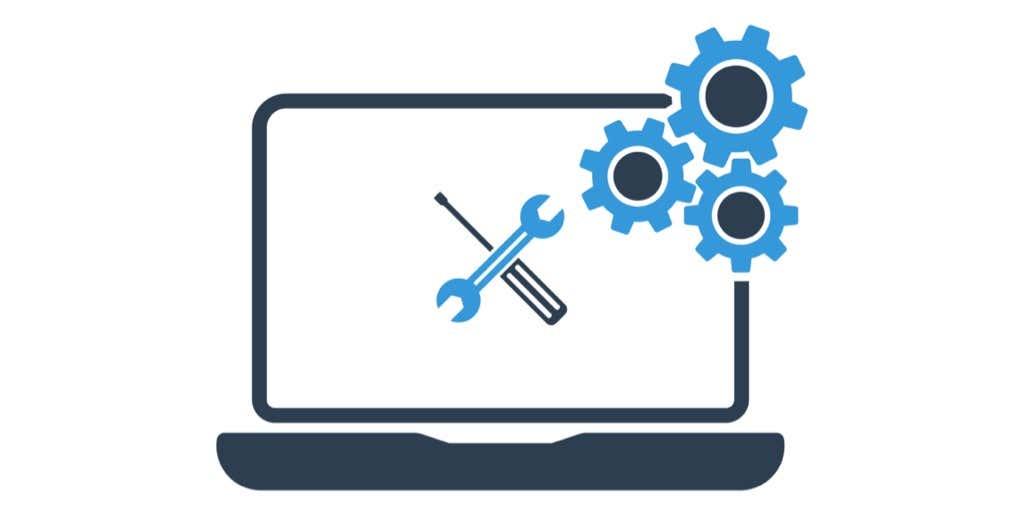
Peale selle tuvastatakse tehnoloogia arenedes pidevalt uusi vigu ja ohte ning draiverite värskendused võimaldavad personaalarvutite tootjatel pakkuda oma seadmeid ostnud kasutajatele jätkuvalt parandusi ja täiustusi. Lisaks, kui draiverivärskendused toetavad teie seadet, ei pea te uusi komponente ostma isegi uue tehnoloogia kasutuselevõtul.
Kui teil ei õnnestu draivereid värskendada, võib see kaasa tuua suuremaid probleeme. Lisaks uutest funktsioonidest või jõudlusuuendustest ilmajäämisele võib teie seade olla vastuvõtlik sellistele ohtudele nagu häkkimine või viirused ning see võib isegi peatada selle töötamise. Lisaks, kui te ei värskenda oma arvuti kriitilise komponendi (nt emaplaadi või videokaardi) draiverit, võib teie arvuti muutuda töövõimetuks.
Kuidas ma tean, kas draiverit tuleb värskendada?
Vananenud draiveri sümptomid võivad erineda olenevalt sellest, millise seadmega see on seotud. Näiteks kui te pole oma kuvadraiverit pikema aja jooksul värskendanud, võib see ilmneda viivituse, uduse graafika, pikslistunud või vilkuvate ekraanide sümptomitena.
Emaplaatide puhul võib juhtuda, et arvuti jookseb kokku, ei käivitu korralikult või muutub süsteem aeglaseks isegi kõige elementaarsemate toimingute puhul.

Kui teil tekib arvutiga probleeme, mida ei saa taaskäivitades kiiresti lahendada, on järgmiseks lahenduseks draiveri värskendamine. Kuigi see ei ole lahendus kõikidele probleemidele, peaks see alati olema osa tõrkeotsingu toimingutest, mida arvutikasutajad saavad teha.
Nende probleemide vältimiseks saate seadistada oma arvuti draivereid automaatselt värskendama .
Uuendatud ja hooldatud
Nüüd, kui teate, mis on draiverid ja mida nad teevad, on arvuti hooldamine ja värskendamine lihtne. Peale selle, kui teil tekib arvutiga probleeme, võib lihtne draiveri värskendus või tõrkeotsing probleemi lahendada.